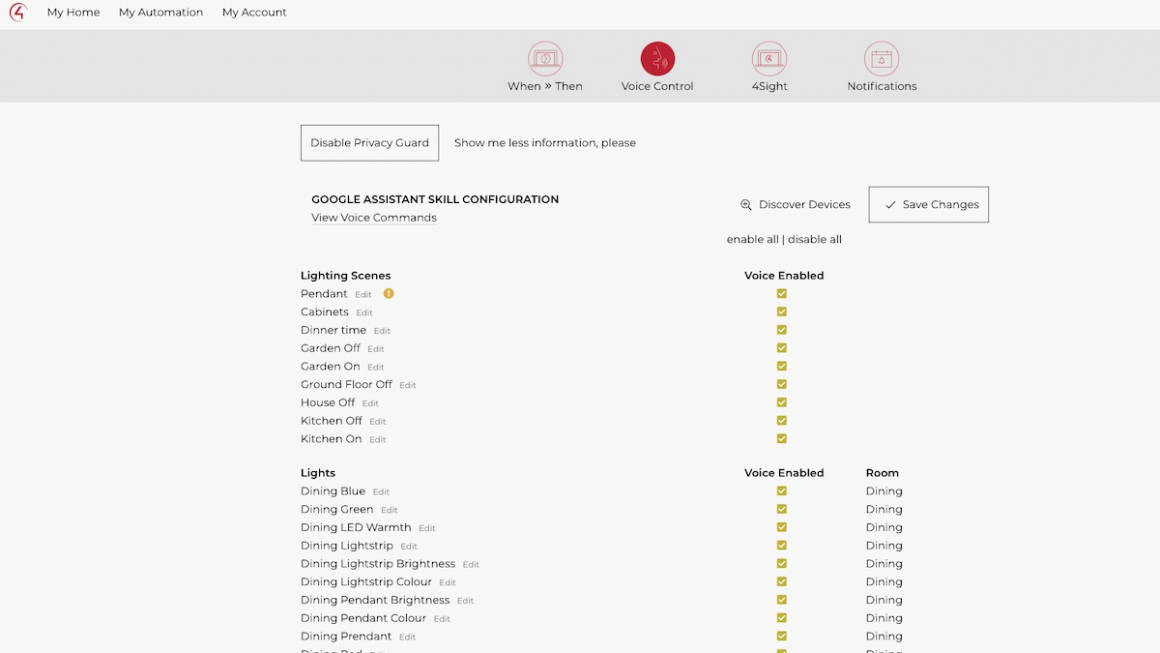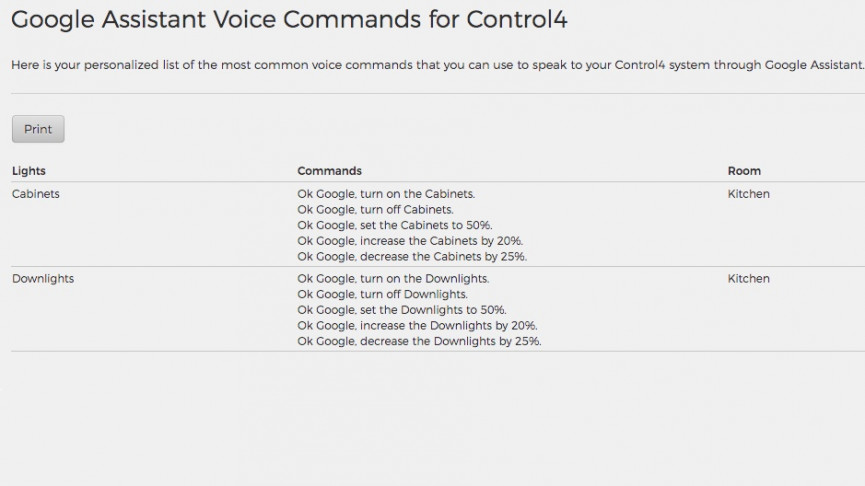Comment utiliser Control4 avec l’assistant Google
Tout comme la compatibilité Alexa et Control4, il est maintenant plus facile que jamais de faire chanter et danser votre système de maison intelligente Control4 dans un Google Home avec l'assistant Google.
Les modifications récentes apportées au portail client de Control4 ont rendu le processus permettant à Control4 de travailler avec l'assistant Google beaucoup plus facilement.
Verdict complet : Examen de la maison intelligente Control4
Voici comment commencer – gardez à l'esprit que vous devez exécuter Smart Home OS 3 et que votre système Control4 doit disposer d'une licence 4Sight en cours.
Ajouter Control4 à votre Google Home
Tout d'abord, vous devrez ajouter Control4 en tant que plate-forme associée dans l'application Google Home. Pour ce faire, il vous suffit de :
- Ouvrez l'application Google Home et appuyez sur le symbole + dans le coin supérieur gauche de l'écran.
- Appuyez sur Configurer l'appareil.
- Choisissez Avoir quelque chose déjà configuré.
- Recherchez Control4, appuyez sur l'icône et connectez-vous avec votre compte.
Tout comme avec Alexa, votre application Google Home essaiera d'intégrer chaque appareil et chaque scène Control4 qu'elle peut trouver dans votre système. Chaque lumière, chaque réglage de lumière RVB et chaque réglage de la chaleur de la lumière.
Ajoutez à cela chaque scène et automatisation, chaque réglage du clavier, chaque fournisseur de streaming, chaque groupe de haut-parleurs… tout. Votre liste d'appareils domestiques intelligents Google Home sera énorme et deviendra assez inutilisable.
Mais c'est super simple de le ranger.
Synchronisez Google Assistant via le portail client Control4
Après avoir ajouté votre compte Control4 via l'application Google Home, visitez le portail client et suivez ces étapes.
-
Connectez-vous et cliquez sur l'icône ‘Voice Control' dans la barre de menu. Choisissez Google Assistant en haut.
-
Si vous n'avez pas encore rejoint les deux plates-formes comme décrit ci-dessus, vous recevrez une fenêtre d'avertissement vous indiquant qu'aucun assistant vocal n'est pris en charge.
-
Si tel est le cas, vous devriez voir tous vos appareils, scènes et automatisations Control4 répertoriés, ainsi que les cases à cocher.
-
Activez simplement ceux auxquels vous voulez que l'assistant Google ait accès – c'est-à-dire les choses que vous voulez contrôler avec votre voix – en cochant les cases. Nous avons trouvé plus facile de décocher toutes les cases pour commencer.
-
Lorsque vous avez terminé, cliquez sur la case "Enregistrer les modifications".
-
Revenez à l'application Google Home et vous devriez voir vos appareils Control4, dans les pièces auxquelles ils sont affectés dans votre système Control4.
-
Vous pouvez désormais réaffecter ces appareils à de nouvelles pièces, les ajouter à des groupes et tout ce que vous pourriez généralement faire avec un appareil domestique intelligent contrôlé par Google Home.
Le point positif ici est qu'il apporte de nombreux appareils intelligents non compatibles avec Google Home dans le mélange d'assistants vocaux, tels que des capteurs, des serrures et des dispositifs de sécurité.
Essentiellement, tout ce qui peut être fait via vos écrans tactiles Control4, vos télécommandes, vos applications et toute autre méthode de saisie que vous utilisez avec votre système de maison intelligente, peut également être fait avec votre voix.
La plupart des commandes vocales sont très naturelles – et le portail client vous fournit quelques exemples pour vos appareils spécifiques – mais certaines peuvent être un peu maladroites, surtout en ce qui concerne les scènes.
Pour ce dernier, vous pouvez bien sûr créer des commandes vocales plus naturelles dans l'application Google Home en configurant des routines.
Activer ou désactiver Smart Home Privacy Guard
Control4 vous offre la possibilité, via le portail client, de choisir de partager ou non des informations sur l'état des appareils de votre système Control4 avec Google Assistant.
"Avec Privacy Guard activé, Control4 signale uniquement l'état d'un appareil lorsqu'il est spécifiquement contrôlé via une commande vocale de Google Assistant", indiquent les directives officielles.
"Avec Privacy Guard désactivé, Control4 partagera l'état des appareils tout le temps afin que Google Assistant connaisse toujours l'état de chaque appareil, même lorsque l'état de l'appareil change par une autre interface comme un écran tactile ou l'application mobile Control4."